Win7系统禁用计算机内部程序防范他人运用的图文详细教程
现在,个人信息越来越重要同时也越容易泄露。那么,在Win7系统中如何更好的保护信息安全和个人隐私呢?其实,有一种很简单的方法那就是让电脑中的程序无法运行就可以了。那么,这该怎么操作呢?现在,就随小鱼一键重装系统小编来看下文关于此问题的具体操作方法吧。
具体操作步骤:
1、按下“win+R”组合键,呼出运行,在框内输入“gpedit.msc”按下回车键,打开本地组策略编辑器;
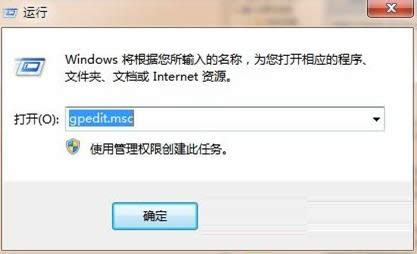
2、在“本地策略编辑器”窗口左侧依次展开“用户配置”—“管理模板”—“系统”;
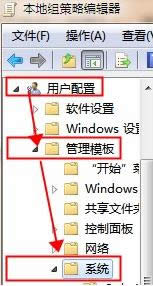
3、在右侧窗口找到并双击打开“不要运行制定的Windows应用程序”,在框内点击“已启用”。然后点击下面的“显示”;
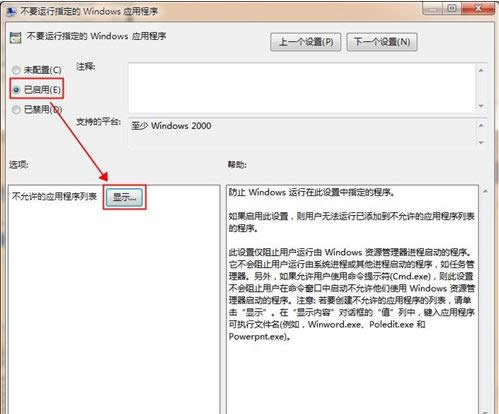
4、在“显示内容”窗口中内“不允许的应用程序列表”下双击点击“值”下面的框,然后输入需要禁止应用程序全名(包括扩展名),然后点击确定即可。
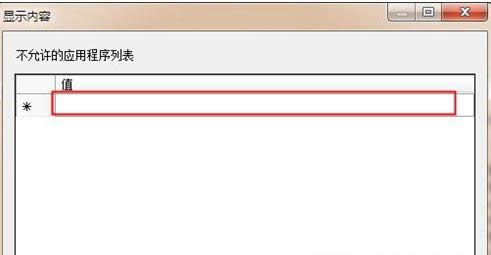
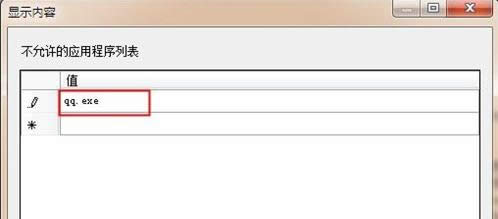
补充:恢复电脑里的禁用程序(解锁禁用的注册表)
用INF文件解锁,在记事本编辑如下内容文件: [Version] Signature=“$CHICAGO$” [DefaultInstall] DelReg=del [del] HKCU,Software\Microsoft\Windows\CurrentVersion\Policies\ System,Disableregistrytools, 1,00,00,00,00 将上面的内容存为del.inf,使用时用右键点击它,在弹出菜单中选择“安装”即可给注册表解锁。
在Win7系统禁用计算机内程序的操作方法就介绍到这了,同时小编还介绍了恢复电脑里的禁用程序方法,免得连自己也打不开程序就不好了。希望本文介绍的内容对大家有所帮助。
……